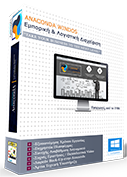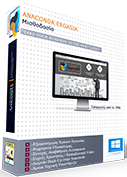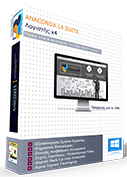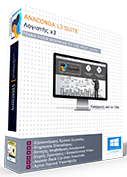|


Κατηγορίες Άρθρων / ΕΚΤΥΠΩΣΕΙΣ
ΑΝΤΙΣΤΟΙΧΙΣΗ ΚΕΛΙΩΝ ΣΤΟ EXCEL
από : Anaconda S.A
23.10.2012, Τροποποϊήθηκε 03.06.2014
Πώς θα πάρετε μία εκτύπωση σε excel με αντιστοιχισμένα τα κελιά;
Η διαδικασία αναλύεται για την μισθοδοτική κατάσταση. Με ανάλογο τρόπο και για κάθε εκτύπωση.
Αν κάνετε κλικ στο πράσινο βελάκι και το πάρετε ως excel κατ’ ευθείαν, τότε οι στήλες δεν θα έρθουν αντιστοιχισμένες, αλλά θα θεωρείται η κάθε γραμμή ως ενιαίο κελί.
Για να αντιστοιχίσετε τα κελιά, δεν θα το πάρετε ως excel, αλλά ως asci.
Μέσα στην Μισθοδοτική κατάσταση λοιπόν θα κάνετε κλικ στο πράσινο βελάκι εξαγωγής του αρχείου και θα αποθηκεύσετε το Αρχείο Asci. Όχι ως Excel.
πχ στην Επιφάνεια εργασίας, desktop. Στο ερώτημα Γραμματοσειρά Windows ή Γραμματοσειρά Dos λογικά θα επιλέξετε την Dos (ανάλογα με τον υπολογιστή που έχετε, λογικά όμως θα είναι το Dos).
Αν σας εμφανίσει μήνυμα Overflow, πατήστε οκ και η διαδικασία θα συνεχιστεί κανονικά.
Μετά θα ανοίξετε ένα Excel και θα πάτε στο Αρχείο file > Άνοιγμα > open. Θα επιλέξετε στο Άνοιγμα αρχείων το Όλα τα αρχεία All files και θα αναζητήσετε το συγκερκιμένο αρχείο που αποθηκεύσατε στην Επιφάνεια εργασίας.
Θα εμφανιστεί ο Οδηγός εισαγωγής κειμένου Βήμα 1 από 1 όπου στην Γλώσσα κειμένου θα επιλέξετε το 737, Greek Dos.
Στο Βήμα 1 από 3 θα επιλέξετε το Fixed Width, Σταθερού μήκους.
Θα κάνετε κλικ στο Επόμενο Next το βήμα 2 από 3. Εδώ στο Data preview, Προεπισκόπιση δεδομένων (που βρίσκεται στο ίδιο παράθυρο κάτω δεξιά εκεί που είναι ο χάρακας των στηλών) μπορείτε να ορίσετε τα σημεία που θέλετε να βάλετε τις διαχωριστικές γραμμές στο Excel. Κάνετε κλικ στο Επόμενο (Βήμα 3 από 3) και στο Μορφοποίηση δεδομένων το αφήνετε όπως είναι προεπιλεγμένο, στο Γενική.
Τώρα θα έχετε το excel με τις στήλες (όπου μετά απλά θέλουν μορφοποίηση του πλάτους τους μέσα στο excel).
|